Comment installer WordPress sur XAMPP
Publié: 2022-10-02Si vous souhaitez installer WordPress sur votre ordinateur local, vous pouvez le faire en installant XAMPP. XAMPP est un package de pile de solutions de serveur Web multiplateforme gratuit et open source développé par Apache Friends, composé principalement du serveur HTTP Apache, de la base de données MariaDB et d'interpréteurs pour les scripts écrits dans les langages de programmation PHP et Perl. Pour installer WordPress sur XAMPP, vous devrez d'abord télécharger et installer XAMPP sur votre ordinateur. Une fois XAMPP installé, vous pouvez télécharger WordPress à partir du site Web WordPress.org. Après avoir téléchargé WordPress, vous devrez extraire les fichiers WordPress dans le dossier « htdocs » du répertoire d'installation de XAMPP. Ensuite, vous devrez créer une base de données pour WordPress. Vous pouvez le faire en accédant au lien "phpMyAdmin" dans le panneau de configuration XAMPP. Une fois dans phpMyAdmin, cliquez sur l'onglet "Bases de données" puis entrez un nom pour votre base de données WordPress dans le champ "Créer une base de données". Après avoir créé la base de données, vous devrez éditer le fichier "wp-config.php" dans le répertoire d'installation de WordPress. Vous devrez modifier les lignes suivantes dans le fichier wp-config.php : define('DB_NAME', 'database_name_here'); définir('DB_USER', 'racine'); définir('DB_PASSWORD', 'password_here'); définir('DB_HOST', 'localhost'); Après avoir enregistré le fichier wp-config.php, vous pouvez maintenant exécuter l'installation de WordPress en accédant à l'URL "http://localhost/wordpress" dans votre navigateur Web. Suivez les instructions sur l' écran d'installation de WordPress pour terminer l'installation.
Vous pouvez utiliser XAMPP pour développer dans votre région d'origine lorsque vous utilisez WordPress comme environnement de développement local. Il comprend un certain nombre d'outils et de services qui peuvent être utilisés pour exécuter un serveur Web de la même manière qu'un intranet. Vous apprendrez à installer WordPress du début à la fin en utilisant XAMPP dans cette leçon. Un site sera en ligne et fonctionnera sur votre ordinateur à la fin du processus. Pour installer WordPress, vous devez d'abord créer une base de données pour votre site. Après avoir téléchargé et installé XAMPP et WordPress, vous pouvez commencer à créer du contenu. Vous devez d'abord créer une seule page afin de comprendre toutes les fonctionnalités de WordPress.
Vous pouvez choisir un nom, mais nous suggérons quelque chose qui attirera votre attention dès que vous accéderez à votre site Web. La barre latérale gauche contient une variété d'écrans, tandis que le centre contient des informations provenant des autres écrans. Une barre d'outils qui apparaît dans le coin supérieur droit de votre écran peut être différente selon la version de Windows que vous utilisez. Une fois que tout est installé et configuré, vous pourrez créer des publications, des pages et l'intégralité du site Web WordPress, sans aucun temps de configuration.
Comment installer les plugins WordPress Localhost ?
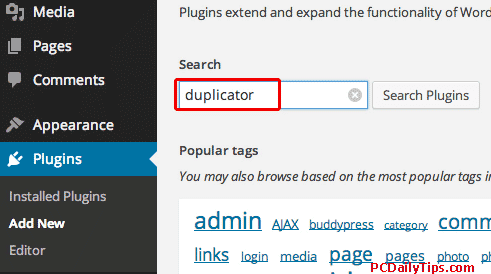 Crédit : www.pcdailytips.com
Crédit : www.pcdailytips.comL'installation de plugins WordPress sur un hôte local est un excellent moyen de tester de nouveaux plugins ou des modifications de site avant de les mettre en ligne. Pour installer un plugin sur un hôte local, téléchargez simplement les fichiers du plugin et extrayez-les dans le répertoire /wp-content/plugins/ sur votre hôte local. Une fois les fichiers en place, connectez-vous à votre panneau d'administration WordPress et accédez à la page Plugins. À partir de là, vous devriez voir le nouveau plugin répertorié. Cliquez sur le bouton Activer pour activer le plugin.
WordPress peut être installé sur localhost en un rien de temps. Vous n'avez rien d'autre à faire que de suivre quelques étapes simples. MAMP est utilisé (pour la facilité d'utilisation) pour cette tâche. MAMP est un package de pile de solutions de serveur Web conçu pour fonctionner sur toutes les plates-formes. Parce que WordPress est écrit en PHP, il nécessite le développement d'une plate-forme. Si vous souhaitez que les données de votre site WordPress soient sauvegardées, vous aurez besoin d'une base de données. WordPress doit être téléchargé à partir du site Web officiel de WordPress avant de pouvoir être installé sur localhost.
Cliquez sur le lien localhost/wordpress dans les htdocs de MAMP (le nom du fichier WordPress ) et saisissez-le dans la barre d'adresse de votre navigateur. Les serveurs peuvent être lancés en exécutant MAMP sur votre ordinateur et en cliquant sur Démarrer les serveurs. L'administrateur peut modifier le nom, l'adresse, le titre, le nom d'utilisateur, le mot de passe et l'adresse e-mail d'un site. Cette page doit inclure le nom de la base de données (la base de données que vous avez créée précédemment à l'étape 3). La page de réussite de l'installation de MAMP spécifie que le nom d'utilisateur et le mot de passe sont des comptes "root". Pour terminer l'installation, cliquez sur le bouton Exécuter l'installation en bas de la page, puis sur le bouton Soumettre en bas. Vous pouvez maintenant faire ce que vous voulez avec votre site Web WordPress sur votre ordinateur.
Comment installer WordPress localement
Un système de gestion de contenu (CMS) populaire tel que WordPress peut vous aider à créer un site Web à partir de zéro ou à apporter des modifications importantes à un site existant. Les installations locales de WordPress vous permettent de tester de nouvelles fonctionnalités et de développer des projets avant de les mettre en action. Vous devez être sur l'hôte localhost de votre ordinateur pour accéder au fichier WordPress. Si vous n'en avez pas déjà un, tapez localhost/wordpress dans la barre d'adresse de votre navigateur. Après avoir terminé les dernières étapes, vous pouvez maintenant commencer l'installation de WordPress. Ensuite, sous le titre "Continuer", choisissez la langue que vous souhaitez utiliser.
Installer WordPress sur Mac en utilisant Xampp
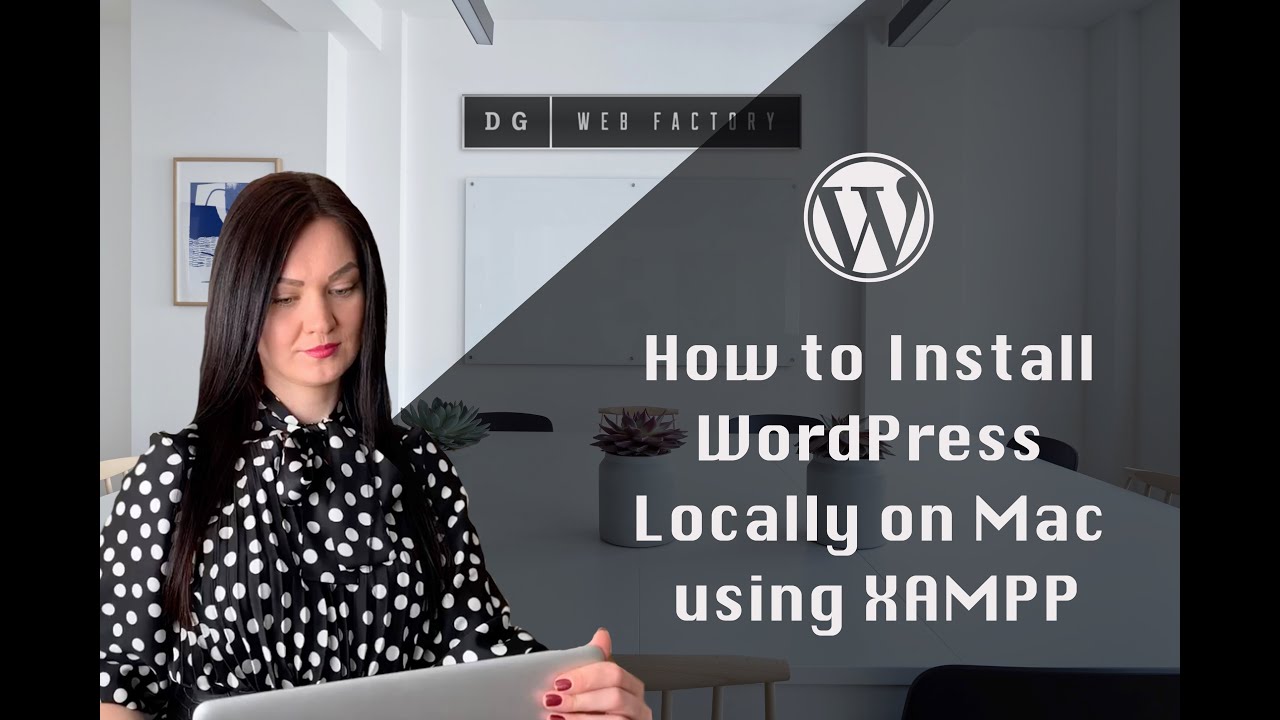 Crédit : YouTube
Crédit : YouTubeEn supposant que XAMPP est installé, ouvrez le panneau de configuration XAMPP et démarrez Apache et MySQL. Ensuite, créez une base de données pour WordPress sur votre serveur MySQL. Vous pouvez le faire via l'outil phpMyAdmin fourni avec XAMPP. Une fois la base de données créée, téléchargez la dernière version de WordPress depuis http://wordpress.org/ et décompressez les fichiers dans votre répertoire WordPress local . Dans votre répertoire WordPress, renommez le fichier wp-config-sample.php en wp-config.php et ouvrez-le dans votre éditeur de texte préféré. Mettez à jour le fichier avec votre nom de base de données, votre nom d'utilisateur de base de données et votre mot de passe de base de données. Enregistrez le fichier et fermez-le. Vous pouvez maintenant ouvrir votre site WordPress dans votre navigateur Web en vous rendant sur http://localhost/wordpress. Vous serez invité à exécuter le script d'installation de WordPress. Suivez les instructions à l'écran pour terminer l'installation.

L'installation de WordPress sur Mac OS X est toujours recommandée à l'aide d'un outil de configuration d'environnement de serveur local tel que MAMP ou XAMPP. Votre ordinateur est le meilleur endroit pour créer un site ou un blog WordPress, et il est possible de transférer le site sur un serveur lorsqu'il est prêt. Il n'y a aucun risque à tester WordPress en ligne avant de le publier. WordPress doit être basé sur PHP et MySQL pour fonctionner correctement. C'est pourquoi nous devons installer XAMPP pour Mac afin de créer une base de données pour WordPress. Avant de pouvoir accéder à l'onglet Réseau, nous devons d'abord activer la redirection de port pour localhost. Un fichier wp-config-sample.php dans le dossier WordPress local doit être visible.
Pour utiliser les bases de données WordPress, modifiez ce fichier et ajoutez-y une connexion. WordPress est accessible via n'importe quel navigateur sur Mac, tel que Safari ou Chrome. Vous pouvez également ajouter manuellement une base de données à l'aide de phpMyAdmin si vous ne souhaitez pas utiliser l'utilisateur de base de données par défaut. MAMP, une autre excellente alternative, est disponible sur Mac OS X et peut être utilisé pour créer des sites WordPress.
Chemin WordPress Xampp
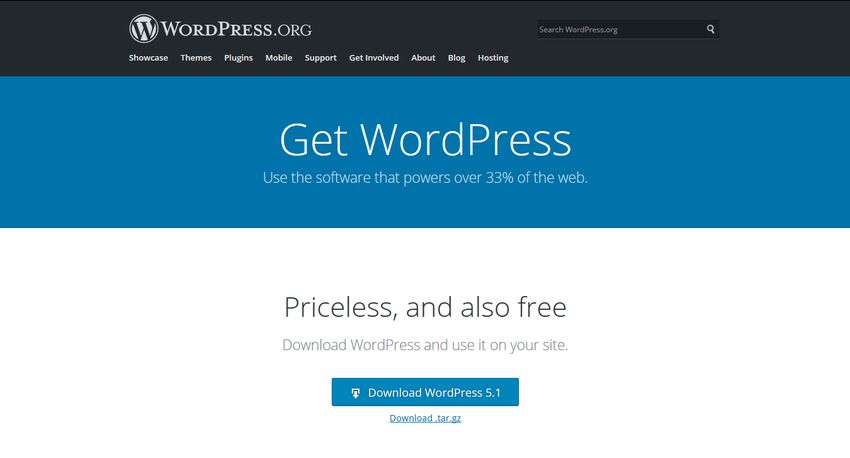 Crédit : www.developerdrive.com
Crédit : www.developerdrive.comXampp est un package de pile de solutions de serveur Web multiplateforme gratuit et open source développé par Apache Friends, composé principalement du serveur HTTP Apache, de la base de données MariaDB et d'interpréteurs pour les scripts écrits dans les langages de programmation PHP et Perl. WordPress est un système de gestion de contenu (CMS) gratuit et open source basé sur PHP et MySQL. WordPress est installé sur un serveur Web, qui peut soit faire partie d'un service d'hébergement Internet, soit être un hôte réseau à part entière. Un exemple du premier scénario peut être un service comme WordPress.com, et le second cas pourrait être un ordinateur exécutant le progiciel WordPress.org. Un ordinateur local peut être utilisé à des fins de test et de développement pour un seul utilisateur. Le logiciel WordPress est publié sous la licence GPLv2 (ou ultérieure). Le chemin wordpress Xampp fait référence à l'emplacement où vos fichiers WordPress sont stockés sur votre serveur. Par défaut, WordPress stocke tous ses fichiers dans le répertoire /wp-content/. Cependant, vous pouvez modifier l'emplacement de vos fichiers WordPress en modifiant le fichier wp-config.php.
Les sites Web WordPress sont créés localement à l'aide de XAMPP. Le package XAMPP comprend toutes les fonctionnalités dont vous avez besoin pour exécuter un site WordPress local . Les ordinateurs Windows, Mac et Linux ont la possibilité de l'utiliser. L'assistant d'installation et l'interface de cette page peuvent différer selon le système d'exploitation que vous utilisez. XAMPP prend en charge l'exécution de MySQL en tant que serveur de base de données et les serveurs Web Apache en tant que serveurs locaux. Il est préférable de renommer le dossier wordpress en sites Web ou tout autre emplacement. Vous pouvez ainsi identifier rapidement votre site Web local.
Ouvrez votre navigateur Web préféré et accédez à l'URL de votre choix dans la barre d'adresse. Sous Windows ou Linux, vous devrez télécharger et installer le fichier de configuration WordPress, WP-config.php, dans le dossier racine de votre site. Pour coller le texte original que vous avez copié précédemment, ouvrez le fichier et collez-le. L'étape suivante consiste à enregistrer le fichier, puis à réinstaller l'installation de WordPress à partir de l'étape précédente. Si vous avez oublié votre mot de passe lors de l'installation de votre site Web, vous pouvez vous connecter en allant sur /localhost/website1/wp-advance/ et en saisissant votre nom d'utilisateur et votre mot de passe. Les abonnés WPBeginner recevront un nom de domaine gratuit de Bluehost en plus de la remise substantielle sur l'hébergement. Vous pouvez apprendre à créer un site WordPress local à l'aide de XAMPP en lisant cet article. Sous Windows, vous pouvez également envisager d'utiliser WAVP, et sur Mac, vous pouvez envisager d'utiliser MAMP.
Étapes faciles pour importer le contenu de votre site WordPress
Comme prévu, Bitnami a installé WordPress sur mon nouveau site Web WordPress en utilisant le dossier des applications XAMPP C:/xampp/apps/wordpress à l'adresse http://127.0.0.1/wordpress/ Tous les fichiers WordPress se trouvent dans le dossier htdocs.
Importation de contenu à partir d'un site Web externe à l'aide de l'outil d'importation.
Pour importer une installation WordPress, accédez au tableau de bord. Après avoir choisi WordPress, cliquez sur le bouton Installer maintenant en bas de la liste des plugins d'importation disponibles. Vous pourrez également activer les plugins et les importer à l'aide de l'option Exécuter l'importateur.
Lors de l'installation des modules Bitnami pour XAMPP sous Windows, Linux ou Mac OS X, un répertoire d'installation est généralement C:/xampp sous Windows, /opt/lampp sous Linux ou /Applications/XAMPP sous Mac OS X, avec le mot de passe root MySQL
Comment installer WordPress sur Localhost
L'installation de WordPress sur votre hôte local est un excellent moyen de développer et de tester de nouveaux sites WordPress. Suivez ces étapes simples pour que WordPress soit opérationnel sur votre hôte local. 1. Téléchargez et installez WordPress 2. Créez une nouvelle base de données pour votre site WordPress 3. Configurez WordPress pour qu'il se connecte à votre nouvelle base de données 4. Installez WordPress sur votre hôte local 5. C'est tout ! Vous pouvez désormais accéder à votre site WordPress à l'adresse http://localhost/wordpress
Dans la plupart des cas, la première étape de tout processus de développement de site Web WordPress consiste à installer WordPress sur un ordinateur Windows ou Mac. Il existe de nombreuses applications de serveur localhost disponibles, et elles fonctionnent toutes bien. Dans ce tutoriel, nous utiliserons XAMPP pour installer WordPress sur localhost. Sous Windows, nous allons vous montrer comment installer XAMPP sur WordPress localhost . Les étapes seront présentées dans une vidéo Windows, mais les étapes sur un Mac sont très similaires. Le processus d'installation est relativement simple, voire totalement indolore. Si vous rencontrez des problèmes avec Apache et MySQL, ne passez pas à la section suivante.
Ce guide étape par étape vous guidera tout au long du processus d'installation de WordPress sur votre ordinateur local. En extrayant d'abord le dossier, vous pouvez démarrer le fichier C:/xampp/htdocs. Voici le formulaire utilisé pour enregistrer XAMPP dans le registre Mac OS X : Applications/XAMPP/htdocs. Dans cette étape, vous devrez renommer le dossier en testwebsite, puis créer une base de données. Pour commencer, vous devez sélectionner un titre, un passeport et une adresse e-mail, puis WordPress s'exécutera sur le serveur local.
